系统托盘图标隐藏解决方法
系统托盘音量图标不见问题解决

系统托盘的音量图标启动时不出现
1、打开控制面板/声音、语言和音频设备/声音和音频设备/音量/勾选“将音量图标放入任务栏”然后按应用确定。
2、如果故障依旧,请按开始/运行输入regedit回车打开注册表编辑器,依次展开[HKEY_LOCAL_MACHINE\SOFTWARE\Microsoft\Windows\Current Version\Run]分支,在右侧的窗格单击鼠标右键新建字符串“sndvol32”,双击“sndvol32”键值,编辑其值为C:\Windows\System32\System32\ sndvol32 然后按确定重启电脑,让Windows XP启动时自动加载sndvol32 。
“程序最小化丢失”
如果只是任务栏没有图标,传给你一个任务栏修复的小软件,其中有一个选项“程序最小化丢失”你选择修复即可。
windows 7系统通知区域的操作图标不见了怎么恢复操作中心的该图标?
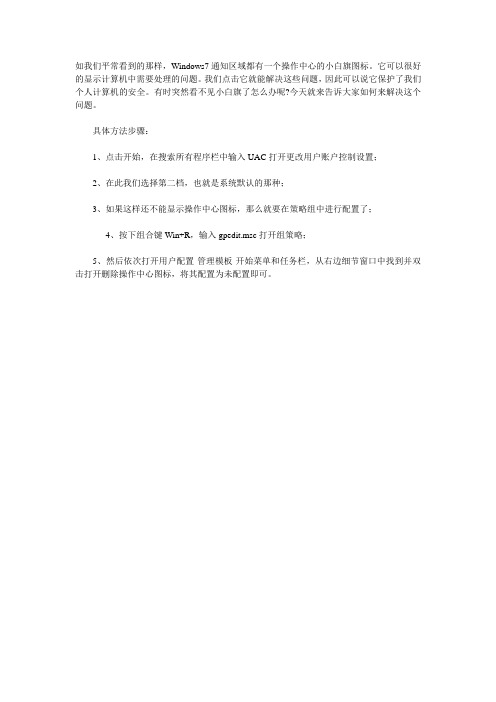
如我们平常看到的那样,Windows7通知区域都有一个操作中心的小白旗图标。
它可以很好的显示计算机中需要处理的问题。
我们点击它就能解决这些问题,因此可以说它保护了我们个人计算机的安全。
有时突然看不见小白旗了怎么办呢?今天就来告诉大家如何来解决这个问题。
具体方法步骤:
1、点击开始,在搜索所有程序栏中输入UAC打开更改用户账户控制设置;
2、在此我们选择第二档,也就是系统默认的那种;
3、如果这样还不能显示操作中心图标,那么就要在策略组中进行配置了;
4、按下组合键Win+R,输入gpedit.msc打开组策略;
5、然后依次打开用户配置-管理模板-开始菜单和任务栏,从右边细节窗口中找到并双击打开删除操作中心图标,将其配置为未配置即可。
Win7底排图标没了怎么办?
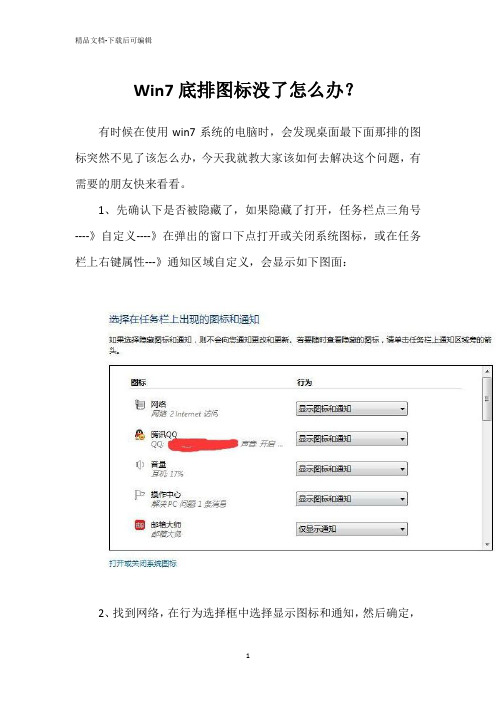
Win7底排图标没了怎么办?
有时候在使用win7系统的电脑时,会发现桌面最下面那排的图标突然不见了该怎么办,今天我就教大家该如何去解决这个问题,有需要的朋友快来看看。
1、先确认下是否被隐藏了,如果隐藏了打开,任务栏点三角号----》自定义----》在弹出的窗口下点打开或关闭系统图标,或在任务栏上右键属性---》通知区域自定义,会显示如下图面:
2、找到网络,在行为选择框中选择显示图标和通知,然后确定,
也可以点击打开或关闭系统图标打开如下图的界面:
查看网络是否是被打开的。
如果没有打开改为打开,然后确定就可以了。
3、如果以上设置全为显示,但还是没有显示出来可能是启动时没有成功加载,可以重新启动系统或调出任务管理器,结束explorer.exe,然后再重新运行explorer.exe,重新加载。
在任务栏上右键---》启动任务管理器,切换到进程选项。
4、向下滚动,找到explorer.exe的进程选择,点击右下角"结束进程',然后点击右上角文件----》新建任务,在弹出的对话框中输入explorer,确定即可。
win10如何恢复电脑桌面隐藏的图标
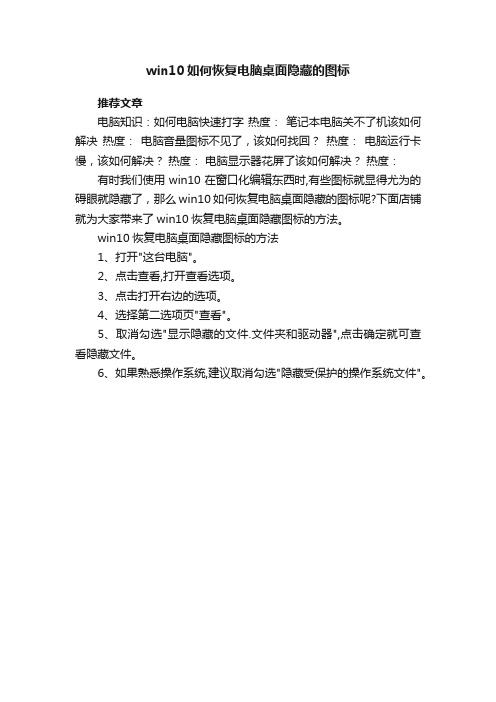
win10如何恢复电脑桌面隐藏的图标
推荐文章
电脑知识:如何电脑快速打字热度:笔记本电脑关不了机该如何解决热度:电脑音量图标不见了,该如何找回?热度:电脑运行卡慢,该如何解决?热度:电脑显示器花屏了该如何解决?热度:有时我们使用win10在窗口化编辑东西时,有些图标就显得尤为的碍眼就隐藏了,那么win10如何恢复电脑桌面隐藏的图标呢?下面店铺就为大家带来了win10恢复电脑桌面隐藏图标的方法。
win10恢复电脑桌面隐藏图标的方法
1、打开"这台电脑"。
2、点击查看,打开查看选项。
3、点击打开右边的选项。
4、选择第二选项页"查看"。
5、取消勾选"显示隐藏的文件.文件夹和驱动器",点击确定就可查看隐藏文件。
6、如果熟悉操作系统,建议取消勾选"隐藏受保护的操作系统文件"。
安全删除 USB 设备,托盘图标丢失的解决方法
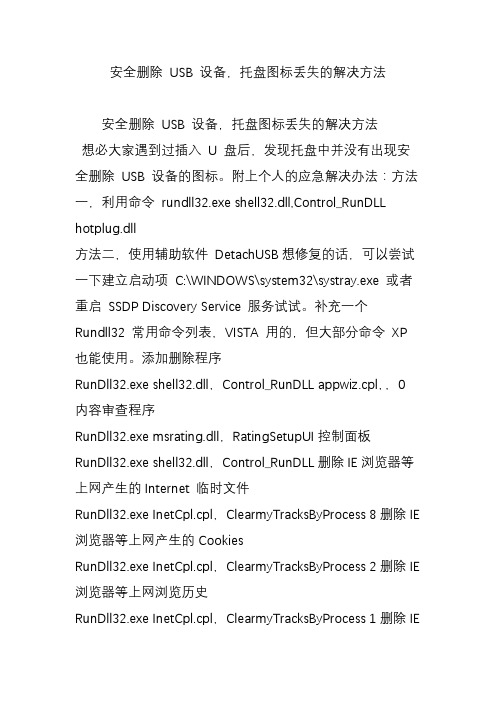
安全删除USB 设备,托盘图标丢失的解决方法安全删除USB 设备,托盘图标丢失的解决方法想必大家遇到过插入U 盘后,发现托盘中并没有出现安全删除USB 设备的图标。
附上个人的应急解决办法:方法一,利用命令rundll32.exe shell32.dll,Control_RunDLL hotplug.dll方法二,使用辅助软件DetachUSB想修复的话,可以尝试一下建立启动项C:\WINDOWS\system32\systray.exe 或者重启SSDP Discovery Service 服务试试。
补充一个Rundll32 常用命令列表,VISTA 用的,但大部分命令XP 也能使用。
添加删除程序RunDll32.exe shell32.dll,Control_RunDLL appwiz.cpl,,0内容审查程序RunDll32.exe msrating.dll,RatingSetupUI控制面板RunDll32.exe shell32.dll,Control_RunDLL删除IE浏览器等上网产生的Internet 临时文件RunDll32.exe InetCpl.cpl,ClearmyTracksByProcess 8删除IE浏览器等上网产生的CookiesRunDll32.exe InetCpl.cpl,ClearmyTracksByProcess 2删除IE浏览器等上网浏览历史RunDll32.exe InetCpl.cpl,ClearmyTracksByProcess 1删除IE浏览器等的填表记录RunDll32.exe InetCpl.cpl,ClearmyTracksByProcess 16删除IE浏览器等上网时保存的用户密码RunDll32.exe InetCpl.cpl,ClearmyTracksByProcess 32删除上面所有的上网产生的垃圾、记录、临时文件RunDll32.exe InetCpl.cpl,ClearmyTracksByProcess 255删除IE浏览器插件所产生的垃圾记录RunDll32.exe InetCpl.cpl,ClearmyTracksByProcess 4351调整日期和时间RunDll32.exe shell32.dll,Control_RunDLL timedate.cpl显示设置RunDll32.exe shell32.dll,Control_RunDLL access.cpl,,3设备管理器RunDll32.exe devmgr.dll DeviceManager_Execute文件夹选项- 常规RunDll32.exe shell32.dll,Options_RunDLL 0文件夹选项- 文件类型设置RunDll32.exe shell32.dll,Control_Options 2文件夹选项- 搜索设置RunDll32.exe shell32.dll,Options_RunDLL 2文件夹选项- 查看RunDll32.exe shell32.dll,Options_RunDLL 7忘记密码向导RunDll32.exe keymgr.dll,PRShowSaveWizardExW立即进入休眠状态RunDll32.exe powrprof.dll,SetSuspendStateInternet Explorer 的Internet 选项Rundll32 Shell32.dll,ConBring up trol_RunDLL Inetcpl.cpl,,6键盘设置RunDll32.exe shell32.dll,Control_RunDLL main.cpl @1锁屏RunDll32.exe user32.dll,LockWorkStation鼠标切换左右键Rundll32 User32.dll,SwapMouseButton鼠标设置Rundll32 Shell32.dll,Control_RunDLL main.cpl @0,0映射网络驱动器Rundll32 Shell32.dll,SHHelpShortcuts_RunDLL Connect网络连接RunDll32.exe shell32.dll,Control_RunDLL ncpa.cpl管理IE 收藏夹Rundll32.exe shdocvw.dll,DoOrganizeFavDlg直接打开某文件的对话框Rundll32 Shell32.dll,OpenAs_RunDLL 任意文件名打印机用户界面Rundll32 Printui.dll,PrintUIEntry /?打印机管理Rundll32 Shell32.dll,SHHelpShortcuts_RunDLLPrintersFolder电源设置RunDll32.exe Shell32.dll,Control_RunDLLpowercfg.cplProcess Idle Tasksrundll32.exe advapi32.dll,ProcessIdleTasks地区和语言设置Rundll32 Shell32.dll,Control_RunDLL Intl.cpl,,0系统保存的密码管理RunDll32.exe keymgr.dll,KRShowKeyMgr安全移除硬件对话框Rundll32 Shell32.dll,Control_RunDLL HotPlug.dll系统声音设置Rundll32 Shell32.dll,Control_RunDLL Mmsys.cpl,,0系统属性对话框Rundll32 Shell32.dll,Control_RunDLL Sysdm.cpl,,3系统属性- 高级RunDll32.exe shell32.dll,Control_RunDLL sysdm.cpl,,4系统属性:自动更新RunDll32.exe shell32.dll,Control_RunDLL sysdm.cpl,,5任务栏属性RunDll32.exe shell32.dll,Options_RunDLL 1用户帐户管理RunDll32.exe shell32.dll,Control_RunDLL nusrmgr.cpl插入/弹出硬件RunDll32.exe shell32.dll,Control_RunDLLhotplug.dllWindows 安全中心RunDll32.exe shell32.dll,Control_RunDLLwscui.cplWindows - 关于RunDll32.exe SHELL32.DLL,ShellAboutWWindows 字体安装文件夹Rundll32 Shell32.dll,SHHelpShortcuts_RunDLL FontsFolderWindows防火墙RunDll32.exe shell32.dll,Control_RunDLL firewall.cpl无线网络设置RunDll32.exe shell32.dll,Control_RunDLL NetSetup.cpl,@0,WNSW。
麦咖啡(McAfee)系统托盘图标不见了怎么办?看我详解

经常某些时候我们使用麦咖啡(McAfee)的时候系统托盘的V字图标不见了,对电脑稍微熟悉一点的以为是中木马了,当然这也是一种原因,而更多的原因是被各位马大哈自己解决掉的,来跟我回忆一下,在图标消失之前是否用过系统优化类辅助软件??是否去掉过启动项里的栏目??如果用过就接着往下看,如果没用过,看看也无妨。
那么这样你八成是因为对McAfee的不了解把McAfee系统托盘的图标进程启动项给删除了,更有甚者你可能把McAfee的自动升级也给解决掉了。
跟我来,“开始菜单”下“运行”里输入“msconfig”,看看你的“运行”选项里是否有一下启动项SHSTAT、UpdaterUI、TBMon。
SHSTAT就是图标使用的程序名。
如果你删除这个启动项,图标肯定是没有了,那么我们只需要添加就可以了,添加方法可以参考下面。
McAfeeUpdaterUI是McAfee的自动升级了,删除这个也就无法自动升级了,可以重新启动自动升级模块就可以恢复该启动项。
Network Associates Error Reporting Service 应该算是McAfee的错误修复服务工具,当McAfee非法关闭后该服务会重新启动McAfee,即便该进程给结束掉,McAfee一样会顽强的重新启动,除非你把内核服务杀掉了。
下面是一个注册表,只需要将下面的E盘的E改为你的系统路径的盘符就可以了Windows Registry Editor Version 5.00[HKEY_LOCAL_MACHINE\SOFTWARE\Microsoft\Windows\CurrentVersion\Run] "ShStatEXE"="\"E:\\Program Files\\Network Associates\\VirusScan\\SHSTAT.EXE\" /STANDALONE" "McAfeeUpdaterUI"="\"E:\\Program Files\\Network Associates\\Common Framework\\UpdaterUI.exe\" /StartedFromRunKey""Network Associates Error Reporting Service"="\"E:\\Program Files\\Common Files\\Network Associates\\TalkBack\\TBMon.exe\""将上面的文字复制到记事本里,修改盘符号,另存为*.reg文件,导入后注销计算机重新登陆,图标就回来了。
实现将程序图标显示在系统托盘
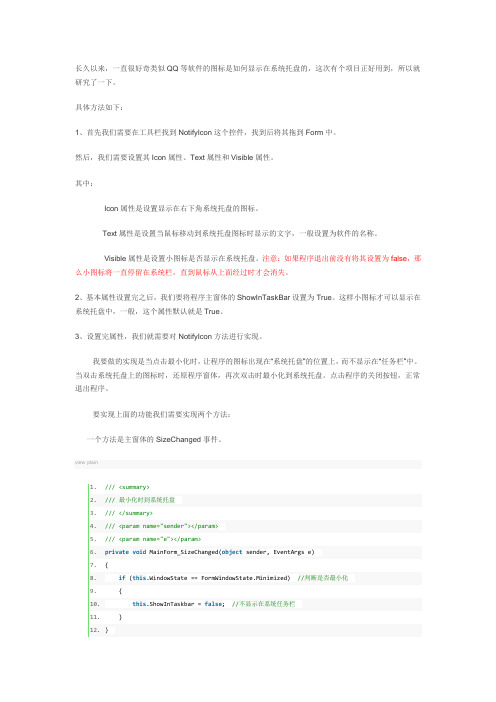
长久以来,一直很好奇类似QQ等软件的图标是如何显示在系统托盘的,这次有个项目正好用到,所以就研究了一下。
具体方法如下:1、首先我们需要在工具栏找到NotifyIcon这个控件,找到后将其拖到Form中。
然后,我们需要设置其Icon属性、Text属性和Visible属性。
其中:Icon属性是设置显示在右下角系统托盘的图标。
Text属性是设置当鼠标移动到系统托盘图标时显示的文字,一般设置为软件的名称。
Visible属性是设置小图标是否显示在系统托盘。
注意:如果程序退出前没有将其设置为false,那么小图标将一直停留在系统栏,直到鼠标从上面经过时才会消失。
2、基本属性设置完之后,我们要将程序主窗体的ShowInTaskBar设置为True。
这样小图标才可以显示在系统托盘中,一般,这个属性默认就是True。
3、设置完属性,我们就需要对NotifyIcon方法进行实现。
我要做的实现是当点击最小化时,让程序的图标出现在“系统托盘”的位置上,而不显示在“任务栏”中。
当双击系统托盘上的图标时,还原程序窗体,再次双击时最小化到系统托盘。
点击程序的关闭按钮,正常退出程序。
要实现上面的功能我们需要实现两个方法:一个方法是主窗体的SizeChanged事件。
view plai n1./// <summary>2./// 最小化时到系统托盘3./// </summary>4./// <param name="sender"></param>5./// <param name="e"></param>6.private void MainForm_SizeChanged(object sender, EventArgs e)7.{8.if (this.WindowState == FormWindowState.Minimized) //判断是否最小化9. {10.this.ShowInTaskbar = false; //不显示在系统任务栏11. }12.}一个是NotifyIcon的双击事件。
隐藏托盘图标

1.通过”开始--运行”, 在”运行”中输入gpedit.msc,打开”组策略编辑器”
2.依次定位到”用户配置--管理模板--任务栏和开始菜单”,双击右侧窗口中的”隐藏通知区域”,将其设置为”已启用”,确认操作并退出编辑器.
3.此时,隐藏通知区域(即系统托盘)并没有开始起作用,通常我们要注销系统或重新启动,如果你不想重新启动系统,也可以通过”Ctrl+shift+Esc"组合键打开任务管理器,选中并结束Explorer.exe进程,然后再重新运行此进程,这时系统托盘就彻底隐藏了起来.
如果需要在不影响当前任务的情况下(即不重启,不注销)重新显示系统托盘,可以将组策略中的值恢复,然后重新调用一次Explorer进程即可.
这个方法会把托盘区全部隐藏 你也可以下载一个HideHelper 软件隐藏你要隐藏的系统托盘图标
一秒一卡,十分潇洒。一走一停Байду номын сангаас十分有型。三秒一卡,等我到傻。五步一停,摆个造型。一心等待,缓冲失败。卡卡停停 ,不服不行。
- 1、下载文档前请自行甄别文档内容的完整性,平台不提供额外的编辑、内容补充、找答案等附加服务。
- 2、"仅部分预览"的文档,不可在线预览部分如存在完整性等问题,可反馈申请退款(可完整预览的文档不适用该条件!)。
- 3、如文档侵犯您的权益,请联系客服反馈,我们会尽快为您处理(人工客服工作时间:9:00-18:30)。
系统托盘图标不见了,你没有办法判断现在的输入法、时间、甚至没有办法调节音量。
有网友可能就会问了,系统托盘图标是什么?在哪里?其实通常我们所说的系统托盘在我们操作系统桌面的右下角。
系统托盘图标“隐藏”了该怎么办呢?通常我们会采取以下途径解决问题。
输入法图标丢失
从“控制面板”下打开“区域和语言选项”-“语言”-“详细信息”-“语言栏”,“在桌面显示语言栏”前打上√就可以了。
如图1:
图1
音量控制图标丢失
从“控制面板”中打开“声音和音频设备属性”窗口,然后勾选“将音量图标放入任务栏”复选框就行了。
如图2:
图2
任务栏丢失
打开注册表编辑器,找到
HKEY_CURRENT_USER\Software\Microsoft\Windows\CurrentVersion\Explorer下的StuckRects子键,将它删除后重新启动计算机就可以了。
